怎样修改电脑系统配置,怎样修改电脑系统配置方案
1.电脑配置能改吗?
2.电脑怎么调配置
3.电脑配置怎么修改?
4.怎么样更改电脑配
5.如何修改电脑的默认配置信息
6.怎样可以更改电脑的配置参数?
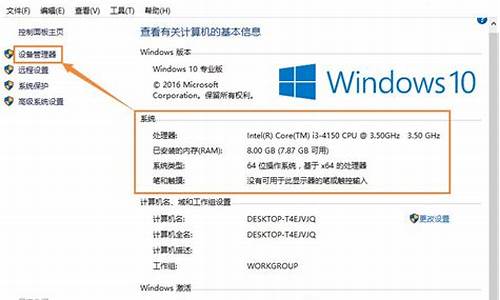
一.修改我的电脑右键所看到的硬件信息(CPU和RAM)
工具:eXeScope
文件:%windir%\system32\sysdm.cpl
打开sysdm.cpl ,复制到别的地方操作,点"资源"-"对话框"-"101"
在中框看到有"Link Window" 字样,共有9行
第3行到第6行"Link Window"全把"可见"的勾取消
第7行的坐标(X,Y)为(110,190)内容为: AMD CPU 自己想就好了
第8行的坐标(X,Y)为(110,200)内容为:3.3 GHz
第9行的坐标(X,Y)为(110,210)内容为:2048 MB 的内存
注:以上的坐标值根据你自己实际情况而定,只要能对其即可。
二.再来修改在dxdiag程序中显示的硬件信息(CPU、aRAM、VGA)
工具:eXeScope
文件:%windir%\system32\dxdiag.exe
1. 打开dxdiag.exe ,复制到别的地方操作,点"资源"-"对话框"-"6201"-"中文(中国)"
找到中框的"Static:处理器:" 标题改为: AMD CPU 自己想就好了,参数(120,182,200)分别为(X,Y,宽度)下面不再作说明,把"Static:处理器:"下面的"Static:x"的"可见"的勾去掉,
2. 找到中框的"Static:内存:" 标题改为:"内存: 2048MB RAM" ,参数(55,195,140)和上面操作一样,把 "Static:内存:" 下面的 "Static:x" 的 "可见" 的勾去掉
3. 找到中框的"Static:页面文件:" 标题改为:"页面文件: 8MB 已用,2040MB 可用" 附我参数(99,208,140)和上面操作一下,把 "Static:页面文件:" 下面的 "Static:x" 的 "可见" 的勾去掉
4. 修改VGA信息:打开dxdiag.exe 点"资源"-"对话框"-"6203"-"中文(中国)",找到中框的"Static:名称:" 标题改为:"名称: NVIDIA GeForce FX 7800GS",在以上操作一样把"Static:名称:"下面的"Static:x" 的 "可见" 的勾去掉
5. 找到中框的"Static:制造商:" 标题改为:"制造商: NVIDIA",在以上操作一样把"Static:制造商:"下面的"Static:x" 的 "可见" 的勾去掉
6. 找到中框的"Static:芯片类型:" 标题改为:"芯片类型: GeForce FX 7800GS",在以上操作一样把"Static:芯片类型:"下面的"Static:x" 的 "可见" 的勾去掉
7. 找到中框的"Static:估计内存总数:" 标题改为:"估计内存总数: 1024.0 MB",在以上操作一样把"Static:估计内存总数:"下面的"Static:x" 的 "可见" 的勾去掉。
三.替换方法:
接下来用修改后的文件替换原始文件。不过在替换过程中,又有新问题:文件保护功能会把替换的文件恢复 。要把修改后的sysdm.cpl,dxdiag.exe文件复制到C:Windows\System32中替换原文件有些麻烦——SP2强大的文件保护功能会自动还原原始文件。如果不禁用文件保护功能,借助文件替换工具Replacer解决问题。双击“replace.cmd”出现命令提示符窗口,将C:Windows\System32\sysdm.cpl, C:Windows\System32\dxdiag.exe文件拖到其中,回车;再将修改过的sysdm.cpl, dxdiag.exe文件拖入其中并回车,输入“Y”后按回车,这样就能替换掉系统文件了(在弹出的Windows文件保护时请点“取消”)。
也有的电脑,即使使用以上方法也不管用,可能是以为系统版本的问题,在C:Windows\System32中还有一个文件夹叫做dllcatch里面有一个sysdm.cpl文件把它也替换即可。
四.修改设备管理器里的硬件信息(CPU、VGA)工具:注册表编辑器(regedit.exe)
1. 打开REGEDT 找到以下表项
[HKEY_LOCAL_MACHINE\SYSTEM\ControlSet001\Enum\ACPI\GenuineIntel_-_x86_Family_15_Model_4\_0]
右键点"_0"表项-权限-添加……!上面的操作目的就是把当用操作用户添加到权限列表中要求要完全控制权限,更改右框"FriendlyName"字符串的数值如下:
"FriendlyName"=" AMD CPU 自己想就好了"
2.找到以下表项
[HKEY_LOCAL_MACHINE\SYSTEM\CurrentControlSet\Enum\PCI]下的表项的第一个表项(与系统有关,位置不定,自己找找),
[HKEY_LOCAL_MACHINE\SYSTEM\CurrentControlSet\Enum\PCI\VEN_10DE&DEV_0322&SUBSYS_00000000&REV_A1\4&299ccbfa&0&0008]
在右框能看到有你显卡在设备管理器里显示的设备名称就对了,给4&299ccbfa&0&0008加入当前用户权限后更改键值如下:
"DeviceDesc"="NVIDIA GeForce FX 7800GS"
注意:如果修改注册表文件之后,电脑重新启动硬件信息有可能被还原,暂时我们没有很好的办法解决,只有借用一些外部手段,思路就是,每次电脑重新启动的时候注册表被恢复,在刚开机的时候我们让系统自动导入注册表文件,就可以达到开机后自动更改了。把你更改的注册表文件导出为你想要的文件名(随意),比如:2222.reg 用winrar创建自解压模式,在高级选项中选择解压后运行,填入regedit /s 2222.reg 。在别的选项中选择静默安装等一些自己需要的安装方式即可。把这个自解压文件放到开始--所有程序--启动。这样就可以解决问题了。
方法二
修改电脑属性里的注册信息
HKEY_LOCAL_MACHINE\SOFTWARE\Microsoft\Windows NT\CurrentVersion
"ProductName"=Microsoft Windows 2000 {操作系统名}
"CurrentType"=5.0 {系统统版本号}
"CurrentBuildNumber"=2159
"RegisteredOrganization"=XX公司 {注册时的组织名字}
"Registered Owner"=zhao {注册时的用户名称}
"ProductId"=52273-270-0094787-09115 {注册号}
还有个手动的办法
1>打开你的记事本,在记事本里录入如下内容:
[General]
Manufacturer=这里的文字可以自由发挥,想写什么写什么!
Model=想写什么都行,自由发挥,别太长!
[Support Information]
Line1="自由发挥,写什么都行"
Line2="同上"
Line3="同上"
注意:“line”行,可以再增加,双引号别忘了加。
2>另存该文件为Oeminfo.ini,注意必须这么命名!
3>将该文件复制到c:\WinNT\system32文件夹下
可是单单这样还不能实现的功能继续看
4>找个约180 X 110自己喜欢的位图文件BMP将其命名为:Oemlogo.bmp 注意名称同样也必须这么命名, 然后存储到c:\WinNT\system32文件夹下 或者c:\WinDOWS\system32
5>我的电脑-属性 看看是不是改过来了。
电脑配置能改吗?
windows7 系统启动配置文件修改方法如下:
1、按“Win+R”打开“运行”窗口,输入“regedit”命令后按“确定”键。
2、在打开的“注册表编辑器”中依次展开以册项:HKEY_LOCAL_MACHINE、SOFTWARE、Microsoft、Windows NT、CurrentVersion、ProfileList
3、在右侧窗口中找到并双击“AllUsersProfile”键值,在弹出的窗口中,将键值修改为“All Users”,点击“确定”保存。
4、再次在侧窗口中找到并双击“ProfilesDirectory”键值,在弹出的窗口中,将键值修改为“%SystemDrive%\Documents and Settings”,点击“确定”保存。
通过以上设置后,退出注册表,“Windows不能加载本地存储的配置文件”的问题就解决了。
电脑怎么调配置
一台用过的组装电脑能单独只换CPU吗?
电脑只换CPU是可以的,但是新的CPU的针脚型号必须同旧的主板支持的针脚型号保持一致,另外,电脑的配置需要整体配置高才能提升,如果单纯的更换CPU往往达不到提升计算机运行速度的效果。
若是主板和CPU是在同一兼容性那就可以,若不是,那就要考虑到多方面因素,除了需要考虑到CPU符合主板要求还要考虑到其它的兼容性问题,如:插槽类型、核心代号、总线频率、核心电压等等技术因素外,还需要考虑散热、主板BIOS等等因素情况。
电脑一直卡在准备配置Windows怎么办?
在电脑系统中,默认开启了自动进行系统更新的功能,而一般会在开关机的时候进行系统更新配置。有用户在进行系统更新中途关机或其他原因突然中断进程,造成电脑一直卡在“配置WindowsUpdate失败还原更改”的界面,无法进入系统。这个时候就可以参考以下方法来解决更新失败无法开机的问题。
1、开机按F8键进入高级启动选项,选择“安全模式”;
2、在安全模式下进入还是会显示“配置WindowsUpdate失败”界面,但是只要等待10分钟左右就可以进入;
3、稍微等1至2分钟后,重启电脑,在高级选项中选择“正常启动Windows”,让电脑进入正常模式,启动后会跳过配置更新失败界面,成功进入系统桌面;
4、打开开始——控制面板;
5、在图标查看方式下,点击“WindowsUpdate”;
6、点击左上角的“更改设置”;
7、选择设置为“检查更新,但是让我选择是否下载和安装更新”或者“从不检查更新”,点击确定。如果在电脑更新过程中突然关机,就有可能导致在开机时卡在配置更新失败的界面,出现这样的问题就可以通过以上方法来解决。
怎样把几台电脑的IP地址改一样的?
Q1:ipwhizip,这个工具可以修改你电脑的IP和MAC地址,还可以保存不同的方案以应对不同的使用环境。
此软件只能修改有线网卡的MAC地址。这是Windows下软件。当然如果你用的是linux也没必要在这里提问了··在在命令提示符下用ipconfig/all可以看到连接名称、IP地址、MAC地址等信息。
Q2:你们宿舍所有电脑都链接一台交换机,可以看作一个局域网。在这个网络内IP地址与MAC地址,以及相互之间的映射都必须是唯一。一个MAC地址对应一个IP地址。否则互相之间的通信就会受到影响。
在命令提示符下用arp-a可以查看MAC地址与IP地址的绑定情况。
Q3:WIFI你可以简单理解为通过无线电通信的局域网,此网络IP和MAC的情形与Q2一致。另外,修改无线网卡的MAC地址在网络连接>>无线网络连接上右键>>属性>>配置>>高级选项卡找networkaddress或者网络地址RT:这个值长度12十六进制,举个栗子:666666666666或者888888888888,不可以000000000000
电脑网络配置错误怎么办?
一般情况下先重置路由器,在路由器网站里看看上传速度和下载速度,如果异常,主要是你自己网络的问题,先检查路由器,然后在检查网络,直接把网线插到电脑上看有没有网,没有的话那就是网路插口和网路的问题了。这个时候你就要打电话给网络公司了。不过根据经验来说都是重置路由器的问题
电脑配置怎么修改?
调电脑配置方法如下:
1、“开始”——运行中输入msconfig——确定——启动——除了输入法ctfmon以外的勾全去掉。重启。
2、右键我的电脑”——属性——点高级——点启动和故障恢复中的设置——去掉所有的勾——写入调试信息选择“无”——确定——点高级下面错误报告——点禁用——2次确定。
3、“开始”——打开控制面板中的文件夹选项——点查看——点去末项自动搜索文件夹前面的勾——确定。
4、右键我的电脑——属性——硬件——设备管理器——双击IDE控制器——次要通道——高级设置——传送模式都选DMA——设备类型选无——确定——主要通道也同样设置——确定。
5、右键C盘进行磁盘清理和其它选项中的系统还原清理。
6、把“C:\WINDOWS\Prefetch(预读文件)和C:\WINDOWS\Temp(临时文件)里的东西全删掉。
7、右键浏览器e——属性——点2个删除1个清除(都要逐一确定)——确定 。
8、清空回收站。
(5、6、7、8点每月清理一次即够。)
9.关掉调试器Dr. Watson,运行drwtsn32,把除了“转储全部线程上下文”之外的全都去掉
10.关闭“系统XP自带的还原”,右键“我的电脑”属性中,系统还原。(建议不要关闭,关闭只能加快系统运行速度,但对电脑没什么好处)
11.关闭“休眠支持”:因为休眠功能占的硬碟空间蛮大的, 所以关闭比较好, 控制面板-->电源选项-->休眠(不要打勾)
12.加快Win XP网上邻居浏览速度!
打开注册表点击到:开始-运行-输入regedit-HKEY_LOCAL_MACHINE/Software/Microsoft/Windows
/CurrentVersion/Explorer/RemoteComputer/NameSpace。分栏出选择键值:{D6277990-4C6A-11CF-87-00AA0060F5BF},删除下面的没有必要的键值,重新启动后,会发现桌面上少了许多图标
13.加速XP的开关机:
1:缩短等待时间 : 葬爱神灬古龙 版权所有
开启注册表编辑器(开始-运行-输入regedit-)找到 HKEY_LOCAL_MACHINE\System\CurrentControlSet\Control,
将 WaitToKillServiceTimeout 设为:1000或更小。( 原设定值:20000)即关闭程序时仅等待1秒。将 HungAppTimeout 值改为:200( 原设定值:5000),表示程序出错时等待0.5秒。
2:让系统自动关闭停止回应的程序:
打开注册表 HKEY_CURRENT_USER\Control Panel\Desktop 键,
将 AutoEndTasks 值设为 1。 ( 原设定值:0 )
3:MsConfig 大多数朋友都应该熟识MsConfig了,这是一个系统内置的Windows设置工具。点击开始菜单,选择“运行”,然后在录入框中敲入“msconfig”回车。我们要动手脚的是(启动)选项卡,点击它,这个选项卡中显示了Windows启动时运行的所有程序。这里除了ctfmon,没有一个程序对Windows来说是生死悠关的,所以放心大胆地把不要的去掉。把部分勾勾去掉之后,Windows启动会快些,同时空闲的系统资源也会多出一些。
14.取消XP自带的压缩文件夹工具:
点击开始->运行,敲入: regsvr32 /u zipfldr.dll 。然后回车即可
15.关闭错误回报:
控制台---->系统---->进阶---->右下角--->错误报告---->关闭
16.更改临时文件的位置
A、系统临时文件:由于系统每天都要产生大量的临时文件,如果一直放在系统盘,会产生大量的磁盘碎片,造成系统速度越来越慢。临时文件的产生,一般是安装软件、解压释放压缩包和上网的时候会产生一些临时文件。而且如果频繁下载的话,也会有大量的临时文件产生。
更改临时文件的存放位置的方法是,右键“我的电脑”,“属性”对话框中,“高级”中的“环境变量”设置。“变量”temp和tmp全部设置为其他盘中,选择“编辑”,然后更改一下路径就可以了。只更改Local Settings\Temp前面的变量就行了,更改为一个盘符的卷标就可以。
下面“系统变量”中还有temp和tmp这两个变量,直接更改成相同的就行了。
B、Internet临时文件,直接右键“Internet Explorer”中的“属性”对话框中,选择“常规”,在“Internet临时文件”选项中,点击设置对话框,选择“移动文件夹”,将Internet临时文件也指向到系统文件临时文件夹的位置就可以了。(建议对电脑不熟悉的用户不要改变临时文件的位置,改变失败后,你的电脑将无法使用浏览器,这样就无法上网)
17、每星期杀次毒。
18、下载一个免费最新优化大师,优化系统。
19.关闭计算机时自动结束任务:
在关机的时候,有时会弹出讨厌的对话框,提醒某个程序仍在运行,是否结束任务。其实完全可以通过一点点修改让Windows自动结束这些仍在运行的程序。在注册表中打开HKEY_CURRENT_USER\Control Panel\Desktop 目录,把里面的AugoEndTasks键值改为1
怎么样更改电脑配
修改我的电脑右键所看到的硬件信息(CPU和RAM)
工具:eXeScope6.50汉化版
文件:%windir%system32sysdm.cpl
打开sysdm.cpl点"资源"-"对话框"-"101"
在中框看到有"LinkWindow"字样,共有9行
第3行到第6行"LinkWindow"全把"可见"的勾取消
第7行的坐标(X,Y)为(141,181)内容为:Intel(R)Pentium4(R)CPU
第8行的坐标(X,Y)为(141,192)内容为:4.7GHz
第9行的坐标(X,Y)为(141,203)内容为:2048MB的内存
现在,再来修改在dxdiag程序中显示的硬件信息(CPU、RAM、VGA)
文件:%windir%system32dxdiag.exe
修改CPU、RAM信息:
打开dxdiag.exe点"资源"-"对话框"-"6201"-"中文(中国)"
找到中框的"Static:处理器:"标题改为:"处理器:Intel(R)Pentium4(R)CPU4.7GHz,~4.69GHz"
附我参数(120,182,200)分别为(X,Y,宽度)下面不再作说明
把"Static:处理器:"下面的"Static:x"的"可见"的勾去掉
找到中框的"Static:内存:"标题改为:"内存:2048MBRAM"附我参数(55,195,140)
和上面操作一下,把"Static:内存:"下面的"Static:x"的"可见"的勾去掉
找到中框的"Static:页面文件:"标题改为:"页面文件:8MB已用,2040MB可用"附我参数(99,208,140)
和上面操作一下,把"Static:页面文件:"下面的"Static:x"的"可见"的勾去掉
修改VGA信息:
打开dxdiag.exe点"资源"-"对话框"-"6203"-"中文(中国)"
找到中框的"Static:名称:"标题改为:"名称:NVIDIAGeForceFX7800GS"
在以上操作一样把"Static:名称:"下面的"Static:x"的"可见"的勾去掉
找到中框的"Static:制造商:"标题改为:"制造商:NVIDIA"
在以上操作一样把"Static:制造商:"下面的"Static:x"的"可见"的勾去掉
找到中框的"Static:芯片类型:"标题改为:"芯片类型:GeForceFX7800GS"
在以上操作一样把"Static:芯片类型:"下面的"Static:x"的"可见"的勾去掉
找到中框的"Static:估计内存总数:"标题改为:"估计内存总数:1024.0MB"
在以上操作一样把"Static:估计内存总数:"下面的"Static:x"的"可见"的勾去掉
修改设备管理器里的硬件信息(CPU、VGA)工具:注册表编辑器(regedit.exe)
打开REGEDIT找到以下表项
右键点"_0"表项-权限-添加?说比做累!
上面的操作目的就是把当用操作用户添加到权限列表中要求要完全控制权限
更改右框"FriendlyName"字符串的数值如下:
"FriendlyName"="Intel(R)Celeron(R)CPU4.70GHz"
找到以下表项
下的第一个表项的第一个表项
我这里是
在右框能看到有你显卡在设备管理器里显示的设备名称就对了,我以现在的为教程
给4299ccbfa00008加入当前用户权限
更改键值如下:
"DeviceDesc"="NVIDIAGeForceFX7800GS"
硬盘手法介绍大硬盘有以下常用的两种方法:
1:复制分区。用WINDOWS里面带的DOS外部命令SUBST,SUBST是一个虚拟软盘命令
例:拿SCSI9.1G改20G为例,先分C盘为3.5G,格式化后重装系统,剩下做D盘。然后在D盘上创建子目录E.F,再把子目录E.F隐藏。最后编辑AUTOEXEC.BAT自动批处理文件,在此文件里面加入以下两行命令(SUBST空格E:空格D:E)(SUBST空格F:空格D:F)。注意:骗子在第一行加入(@ECHO空格OFF)让人看不到他在运行什么命令,重启后,在系统里面就四个区的了。熟悉DOS命令的朋友就会更清楚了。
2:分区表出错。用普通的分区工具就可以了,骗子一般用SFDISK,但不一定一步到位,有时要做多次尝试。一定要先装好系统,然后再分扩展分区!
例:拿SCSI9.1G改20G为例。首先分C盘为4.5G格式化,装系统(剩下的空间先别分,让留着)。装好系统,在DOS下运行分区工具SFDISK,分扩展分区:D盘分100M,剩下给E盘(注意D盘不要格式化,只格式化E盘就可以了),重启,系统里面也是四个区。有时不是一次就成功,要多做几次尝试分后面的扩展分区。假如要分成30G的话,就在中间分多一个不用格式化的100M的分区。为什么要用SCSI硬盘呢,就因为SCSI在CMOS里面看不到参数。用IDE盘也可以做,先插一个40G的进CMOS里面认参数并储存,接着再插上一个10G的不要再认参数,你再分区格式化,都是40G的,不过在一装系统就成了10了。如果骗子结合以上方法做,那就人不知鬼不觉的成了40G了。
第一种方法,E.F盘不能在系统里面进行磁盘扫描。第二种方法,每个盘都可以在系统里面进行磁盘扫描。另外在系统属性里骗子也用软件修改过CPU及内存参数的,一般菜鸟是看不出的。
如何修改电脑的默认配置信息
怎么更改电脑配置
更改电脑配置通常需要进行以下步骤:
1.了解你的电脑配置:查看电脑的配置信息,可以了解电脑的硬件和软件规格,例如处理器、内存、显卡、硬盘等。可以通过打开“计算机管理”或者“设备管理器”来查看电脑配置信息。
2.确定你要更改的配置:根据你的需求,确定你要更改的配置。例如,如果你想升级电脑的内存,就需要了解你的电脑支持的内存类型和最大容量。
3.购买需要更改的硬件或软件:根据你要更改的配置,购买相应的硬件或软件。注意,要选择与你的电脑兼容的产品,并保证产品质量。
4.备份重要数据:在更改电脑配置前,务必备份重要数据,以免丢失。
5.拆卸电脑并更换硬件:根据更改的配置,拆卸电脑并更换硬件。如果你不熟悉电脑内部结构,建议寻求专业人士的帮助。
6.安装和配置软件:更换硬件后,需要重新安装和配置相关软件。例如,更换硬盘后,需要重新安装操作系统和软件。
7.测试和优化:更改电脑配置后,需要进行测试和优化,以确保电脑正常运行并获得更好的性能。可以使用一些专业软件进行测试和优化。
怎样可以更改电脑的配置参数?
怎么可以设置电脑登陆默认用户名?
默认Administrator是隐藏的,除非除了Administrator外没有其他的帐户了,才会显示出来的。否则隐藏Administrator显示另外一个。
开始→运行→lusrmgr.msc,打开本地用户和组,选中“用户”。在这里,除了系统内置帐户不能删除以外,把当前的用户删除了,注意备份当前用户的资料。下次登录就显示出来Administrator了。在这里也可以给Administrator改名。或通过组策略修改:开始→运行→gpedit.msc→计算机配置→Windows设置→安全设置→本地安全→安全选项,选中左边“安全选项”,在右侧窗口最下方找到“帐号:崇明民系统管理员帐户”,双击,即可将Administrator修改为你想要的名称。
如果确实就是不显示Administrator帐户,除非你的系统是正版的,正版的XP是不让Administrator用户在普通模式登录的。另外,可能您的系统在登录时默认不显示隐藏用户Administrator。
如果不是正版也显示,开始→运行→regedit,打开注册表编辑器,定位到
HKEY_LOCAL_MACHINESOFTWAREMicrosoftWindowsNTCurrentVersionWinlogonSpecialAccountsUserList,
在右侧窗口新建DWORD值,重命名为Administrator,并双击此项,修改其值为1。此窗口DWORD值为1的用户名才会在登录时显示。
怎么把BIOS里面的设置恢复默认设置?
1、开机后,进入bios。进入方法参阅主板说明书。一般是点击delete或者F2,也有个别点击esc键。
2、选择主菜单中的LoadFail-SafeDefaults项(载入安全默认值)和LoadOptimizedDefaults项(载入高性能默认值)即可,前者以最安全的方式启动计算机,后者能使计算机发挥出较高性能。
3、如果是为了调试机器,最好选择安全默认值。
4、保存后退出。机子重启即可。开机后不停的点DELETE键进入BIOS设置,将光标移动到LoadOptimizedDefaults上,"LOADOPTIMIZEDDEFAULTS"是"调入出厂设定值"的意思,即在一般情况下的优化设置。将光标用上下箭头移到这一项,然后回车屏幕提示"是否载入默认值",系统默认为“N”,即否。我们输入"Y"表示"Yes,是"的意思,这样,BIOS就恢复到默认设置了。最后一步选择"SAVEEXITSETUP"保存退出,在弹出的对话框中输入"Y"重新启动后BIOS就会按照默认设置工作了。
为什么电脑默认网关修改不了?
1、打开“控制面板”,将“查看方式”设置为“小图标”,然后找到并点击“Internet选项”。
2、在打开的窗口中点击“更改适配器设置”。
3、在打开的窗口中,右击“本地连接”,在弹出的菜单中选择“属性”。
4、在打开的“本地连接属性”窗口中找到“Internet协议版本(TCP/IPv4)”,双击打开。
5、在打开的“Internet协议版本(TCP/IPv4)属性”窗口中,勾选“使用下面的IP地址”,输入IP地址和子网掩码,在默认网关输入框中输入默认网关地址,最后点击“确定”完成设置。
6、测试网关。打开“运行”对话框,输入命令“CMD”打开MSDOS窗口。然后在窗口中输入命令“ping192.168.1.1-t”,如果信息显示成功接收到数据,则说明默认网关配置成功。
如何设置origin默认作图格式?
1、打开origin软件,输入数据,或者从excel里面把数据拷贝过来。
2、绘制图形,例如绘制成为折线图。
3、修改格式,首先修改坐标格式,选择坐标,右键属性。
4、修改折现样式,双击折线,或者右键“plotdetails”,即属性。改为颜色一样,用带不同图标的线来区分,就是在线上面带有三角形、正方形、圆形或者其他的等等。
5、保存为模板。还可以进行各个选项设置,通过“file”—“savetemplateas”。
6、设置保存目录,填写模板文件名称。
7、然后就来调用模板绘图,先选中需要进行绘制的数据,进行绘图。
8、此时不要直接绘图,要选择刚才的模板绘图,此时就可按以前存的模板绘图了。
手机设置选项里没有桌面选项,怎么更换默认桌面?
设置-应用程序-桌面-清除默认设置返回桌面会提示选择哪一个左面应用的,选择魔秀桌面提示你是设为默认或者仅一次选默认华为手机默认桌面如何设置是一个华为的桌面。找到“设置按钮”点开,找到“应用程序管理”,并点开。
这是可以看到左下角有一个“默认应用程序”,点开“默认应用程序”。
可以看到第一个选项就是桌面”,点开“桌面”。
这是就会发现所有的桌面全在这里了,只要点击自己选择的桌面就ok了,我这里选择“小米系统”。
点击完后会弹出一个“提示”,选择“更换”就可以了。附上我更换好的桌面。
修改我的电脑右键所看到的硬件信息(CPU和RAM)
工具:eXeScope 6.50汉化版文件:%windir%\system32\sysdm.cpl
打开sysdm.cpl 点"资源"-"对话框"-"101"
在中框看到有"Link Window" 字样,共有9行
第3行到第6行"Link Window"全把"可见"的勾取消
第7行的坐标(X,Y)为(141,181)内容为:Intel(R) Pentium4(R) CPU
第8行的坐标(X,Y)为(141,192)内容为:4.7 GHz
第9行的坐标(X,Y)为(141,203)内容为:2048 MB 的内存现在,再来修改在dxdiag程序中显示的硬件信息(CPU、RAM、VGA)文件:%windir%\system32\dxdiag.exe修改CPU、RAM信息:
打开dxdiag.exe 点"资源"-"对话框"-"6201"-"中文(中国)"
找到中框的"Static:处理器:" 标题改为:"处理器: Intel(R) Pentium4(R) CPU 4.7GHz, ~4.69GHz"
附我参数(120,182,200)分别为(X,Y,宽度)下面不再作说明
把"Static:处理器:"下面的"Static:x"的"可见"的勾去掉找到中框的"Static:内存:" 标题改为:"内存: 2048MB RAM" 附我参数(55,195,140)
和上面操作一下,把 "Static:内存:" 下面的 "Static:x" 的 "可见" 的勾去掉找到中框的"Static:页面文件:" 标题改为:"页面文件: 8MB 已用,2040MB 可用" 附我参数(99,208,140)
和上面操作一下,把 "Static:页面文件:" 下面的 "Static:x" 的 "可见" 的勾去掉修改VGA信息:
打开dxdiag.exe 点"资源"-"对话框"-"6203"-"中文(中国)"
找到中框的"Static:名称:" 标题改为:"名称: NVIDIA GeForce FX 7800GS"
在以上操作一样把"Static:名称:"下面的"Static:x" 的 "可见" 的勾去掉找到中框的"Static:制造商:" 标题改为:"制造商: NVIDIA"
在以上操作一样把"Static:制造商:"下面的"Static:x" 的 "可见" 的勾去掉找到中框的"Static:芯片类型:" 标题改为:"芯片类型: GeForce FX 7800GS"
在以上操作一样把"Static:芯片类型:"下面的"Static:x" 的 "可见" 的勾去掉找到中框的"Static:估计内存总数:" 标题改为:"估计内存总数: 1024.0 MB"
在以上操作一样把"Static:估计内存总数:"下面的"Static:x" 的 "可见" 的勾去掉修改设备管理器里的硬件信息(CPU、VGA)工具:注册表编辑器(regedit.exe)打开REGEDIT 找到以下表项
[HKEY_LOCAL_MACHINE\SYSTEM\ControlSet001\Enum\ACPI\GenuineIntel_-_x86_Family_15_Model_4\_0]
右键点"_0"表项-权限-添加……说比做累!
上面的操作目的就是把当用操作用户添加到权限列表中 要求要完全控制权限
更改右框"FriendlyName"字符串的数值如下:
"FriendlyName"="Intel(R) Celeron(R) CPU 4.70GHz"找到以下表项
[HKEY_LOCAL_MACHINE\SYSTEM\CurrentControlSet\Enum\PCI]下的第一个表项的第一个表项
我这里是
[HKEY_LOCAL_MACHINE\SYSTEM\CurrentControlSet\Enum\PCI\VEN_10DE&DEV_0322&SUBSYS_00000000&REV_A1\4&299ccbfa&0&0008]
在右框能看到有你显卡在设备管理器里显示的设备名称就对了,我以现在的为教程
给4&299ccbfa&0&0008加入当前用户权限
************************************************************************************
一:硬盘是怎么改的。8G改成了80G
二:CPU、内存、显卡的基本信息怎么改的?
以下是一位朋友提供的修改方法。。大家小心!
本文目的:
修改我的电脑右键属性中查看到的硬件信息
修改DXDiag程序中查看到的的硬件信息
修改设备管理器中查看到的的硬件信息 以上足以欺骗只懂一般计算机常识的人. 修改我的电脑右键所看到的硬件信息(CPU和RAM)
工具:eXeScope 6.50汉化版
文件:%windir%\system32\sysdm.cpl 打开sysdm.cpl 点"资源"-"对话框"-"101"
在中框看到有"Link Window" 字样,共有9行
第3行到第6行"Link Window"全把"可见"的勾取消
第7行的坐标(X,Y)为(141,181)内容为:Intel(R) Pentium4(R) CPU
第8行的坐标(X,Y)为(141,192)内容为:4.7 GHz
第9行的坐标(X,Y)为(141,203)内容为:2048 MB 的内存 现在,再来修改在dxdiag程序中显示的硬件信息(CPU、RAM、VGA) 文件:%windir%\system32\dxdiag.exe 修改CPU、RAM信息:
打开dxdiag.exe 点"资源"-"对话框"-"6201"-"中文(中国)"
找到中框的"Static:处理器:" 标题改为:"处理器: Intel(R) Pentium4(R) CPU 4.7GHz, ~4.69GHz"
附我参数(120,182,200)分别为(X,Y,宽度)下面不再作说明
把"Static:处理器:"下面的"Static:x"的"可见"的勾去掉 找到中框的"Static:内存:" 标题改为:"内存: 2048MB RAM" 附我参数(55,195,140)
和上面操作一下,把 "Static:内存:" 下面的 "Static:x" 的 "可见" 的勾去掉 找到中框的"Static:页面文件:" 标题改为:"页面文件: 8MB 已用,2040MB 可用" 附我参数(99,208,140)
和上面操作一下,把 "Static:页面文件:" 下面的 "Static:x" 的 "可见" 的勾去掉 修改VGA信息:
打开dxdiag.exe 点"资源"-"对话框"-"6203"-"中文(中国)"
找到中框的"Static:名称:" 标题改为:"名称: NVIDIA GeForce FX 7800GS"
在以上操作一样把"Static:名称:"下面的"Static:x" 的 "可见" 的勾去掉 找到中框的"Static:制造商:" 标题改为:"制造商: NVIDIA"
在以上操作一样把"Static:制造商:"下面的"Static:x" 的 "可见" 的勾去掉 找到中框的"Static:芯片类型:" 标题改为:"芯片类型: GeForce FX 7800GS"
在以上操作一样把"Static:芯片类型:"下面的"Static:x" 的 "可见" 的勾去掉 找到中框的"Static:估计内存总数:" 标题改为:"估计内存总数: 1024.0 MB"
在以上操作一样把"Static:估计内存总数:"下面的"Static:x" 的 "可见" 的勾去掉 修改设备管理器里的硬件信息(CPU、VGA)工具:注册表编辑器(regedit.exe) 打开REGEDIT 找到以下表项
[HKEY_LOCAL_MACHINE\SYSTEM\ControlSet001\Enum\ACPI\GenuineIntel_-_x86_Family_15_Model_4\_0]
右键点"_0"表项-权限-添加……说比做累!
上面的操作目的就是把当用操作用户添加到权限列表中 要求要完全控制权限
更改右框"FriendlyName"字符串的数值如下:
"FriendlyName"="Intel(R) Celeron(R) CPU 4.70GHz" 找到以下表项
[HKEY_LOCAL_MACHINE\SYSTEM\CurrentControlSet\Enum\PCI]下的第一个表项的第一个表项
我这里是
[HKEY_LOCAL_MACHINE\SYSTEM\CurrentControlSet\Enum\PCI\VEN_10DE&DEV_0322&SUBSYS_00000000&REV_A1\4&299ccbfa&0&0008]
在右框能看到有你显卡在设备管理器里显示的设备名称就对了,我以现在的为教程
给4&299ccbfa&0&0008加入当前用户权限
更改键值如下:
"DeviceDesc"="NVIDIA GeForce FX 7800GS" 硬盘手法介绍大硬盘有以下常用的两种方法:
1:复制分区。用WINDOWS里面带的DOS外部命令SUBST,SUBST是一个虚拟软盘命令。例:拿SCSI 9.1G改20G为例,先分C盘为3.5G,格式化后重装系统,剩下做D盘。 然后在D盘上创建子目录E.F,再把子目录E.F隐藏。最后编辑AUTOEXEC.BAT自 动批处理文件,在此文件里面加入以下两行命令(SUBST空格E:空格D:\E) (SUBST空格F:空格D:\F)。 注意:骗子在第一行加入(@ECHO空格OFF)让人看不到他在运行什么命令,重启后,在系统里面就四个区的了。熟悉DOS 命令的朋友就会更清楚了。
2:分区表出错。用普通的分区工具就可以了,骗子一般用SFDISK,但不一定一步到位, 有时要做多次尝试。一定要先装好系统,然后再分扩展分区!
例:拿SCSI9.1G改20G为例。首先分C盘为4.5G格式化,装系统(剩下的空间先别分, 让留着)。装好系统,在DOS下运行分区工具SFDISK,分扩展分区:D盘分100M,剩下 给E盘(注意D盘不要格式化,只格式化E盘就可以了),重启,系统里面也是四个区。 有时不是一次就成功,要多做几次尝试分后面的扩展分区。假如要分成30G的话,就 在中间分多一个不用格式化的100M的分区。 为什么要用SCSI硬盘呢,就因为SCSI在CMOS里面看不到参数。用IDE盘也可以做,先插一个40G的进CMOS里面认参数并储存,接着再插上一个10G的不要再认参数,你再分区格式化,都是40G的,不过在一装系统就成了10了。如果骗子结合以上方法做,那就人不知鬼不觉的成了40G了。哈哈!
第一种方法,E.F盘不能在系统里面进行磁盘扫描。第二种方法,每个盘都可以在系统里面进行磁盘扫描。
另外在系统属性里骗子也用软件修改过CPU及内存参数的,一般菜鸟是看不出的哟! 以下是收集的几种检测办法 一:用工具测试一下
比如:EVEREST Ultimate Edition 二:进BIOS还原出厂看下!
声明:本站所有文章资源内容,如无特殊说明或标注,均为采集网络资源。如若本站内容侵犯了原著者的合法权益,可联系本站删除。












